Panel klienta w łatwy sposób umożliwia przejście na wyższy plan hostingowy, w zależności od obecnego planu jaki posiadasz. Przykładowo, jeśli posiadasz serwer „VPS PROFESSIONAL”, to za pomocą Panelu klienta możesz zmienić ten plan hostingowy na inny, np. na „VPS ENTERPRISE” (wyższy)
Jakie informacje znajdę w tym artykule?
- Co oznacza przejście na wyższy plan hostingowy?
- Jak zmienić plan hostingowy na wyższy?
- Kiedy plan hostingowy dla serwera zostanie zwiększony?
Co oznacza przejście na wyższy plan hostingowy?
Jak zmienić plan hostingowy na wyższy?
- Zaloguj się do Panelu klienta.
- Kliknij tutaj, aby sprawdzić jak się zalogować.
- Kliknij sekcję menu „Konto”, która znajduje się w górnej części ekranu.
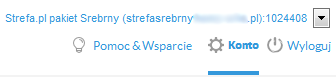
- Kliknij opcję menu „Subskrypcje”, która znajduje się w dolnej części ekranu. Na następnym ekranie zostanie wyświetlona lista Twoich usług.

- Kliknij ID lub nazwę wybranej usługi, dla której chcesz zwiększyć plan hostingowy.
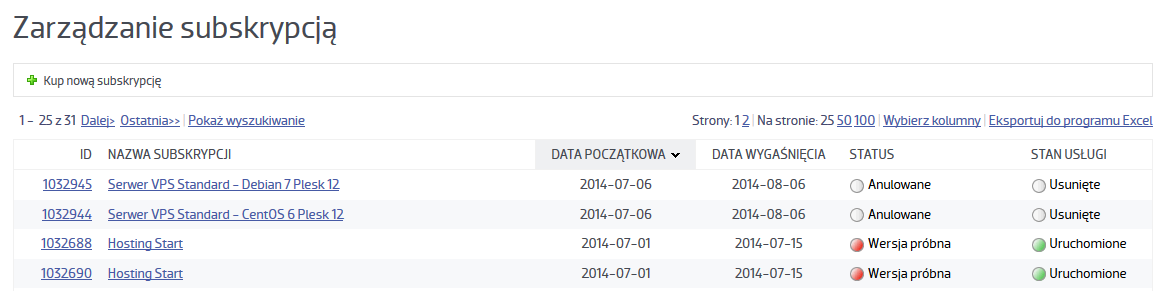
- Na ekranie zostaną wyświetlone szczegółowe informacje na temat wybranego serwera. Kliknij przycisk „Przełącz plan”, który znajduje się w dolnej części ekranu.

- Wybierz docelowy plan hostingowy (zaznacz przycisk wyboru, który znajduje się po lewej stronie wybranego planu hostingowego) i kliknij przycisk „Wybierz plan usługi”.
- W dolnej części wyświetlonej strony wybierz okres rozliczeniowy dla usługi, dla której chcesz zmienić plan hostingowy.
- Sprawdź wprowadzone przez Ciebie dane i kliknij przycisk „Wybierz okres”, który znajduje się w dolnej części ekranu.
- Sprawdź podsumowanie zamówienia i kliknij przycisk „Złóż zamówienie”, który znajduje się w dolnej części ekranu.

Na Twoim koncie w Panelu klienta zostanie wygenerowane zamówienie na zmianę planu hostingowego, które należy opłacić. Sugerujemy skorzystanie z metody płatności online, która jest najszybszą metodą płatności.
Kiedy plan hostingowy dla serwera zostanie zwiększony?
Zwiększenie planu hostingowego wykonywane jest po opłaceniu wygenerowanego zamówienia. Zamówienie, które należy opłacić znajdziesz w Panelu klienta (sekcja menu „Konto” -> „Dokumenty finansowe” -> „Niezapłacone zamówienia”).
